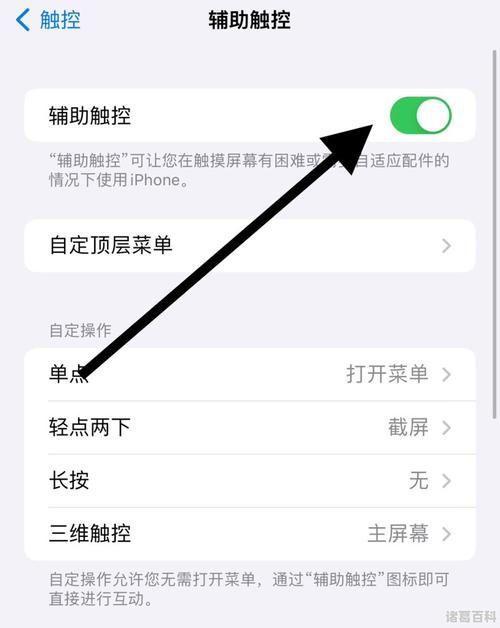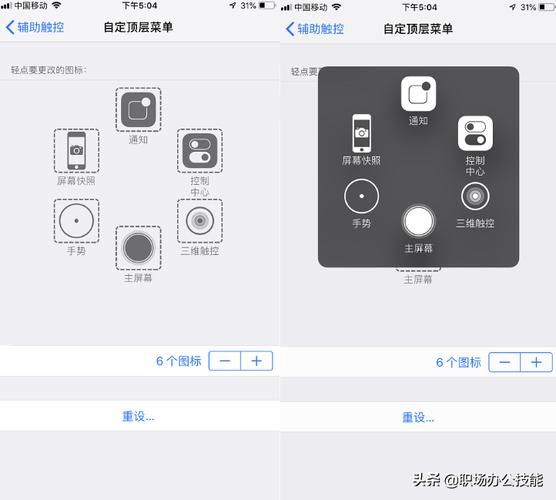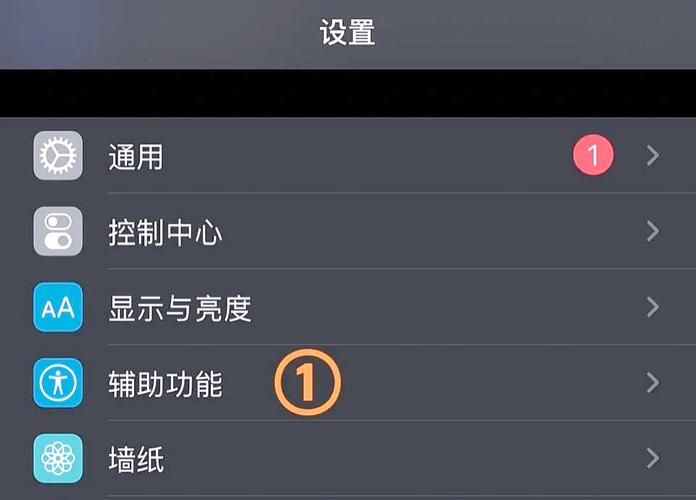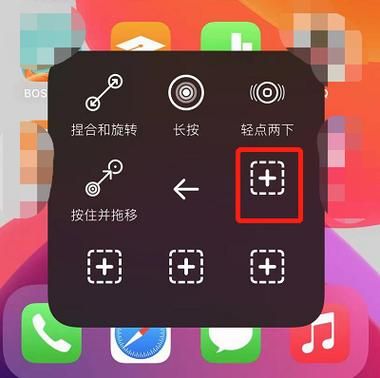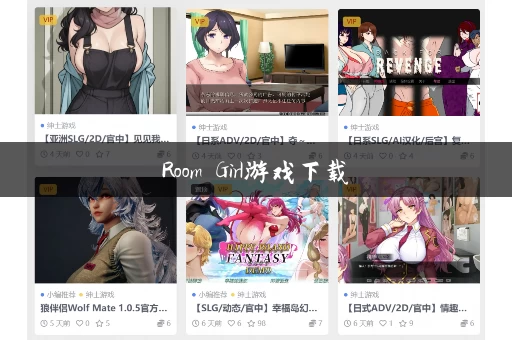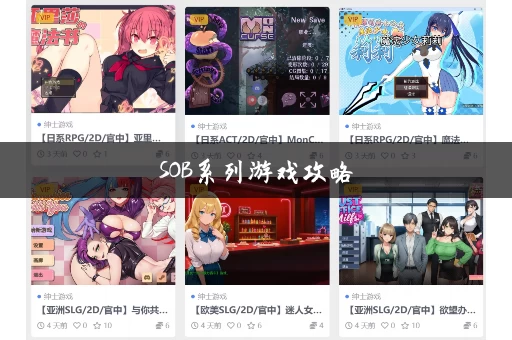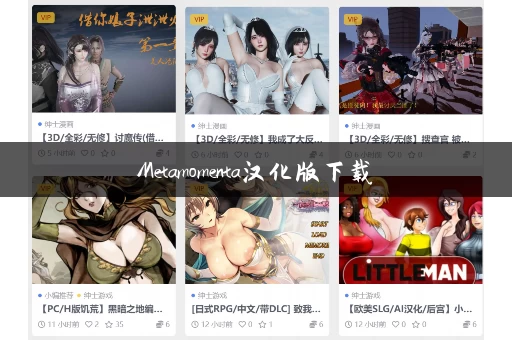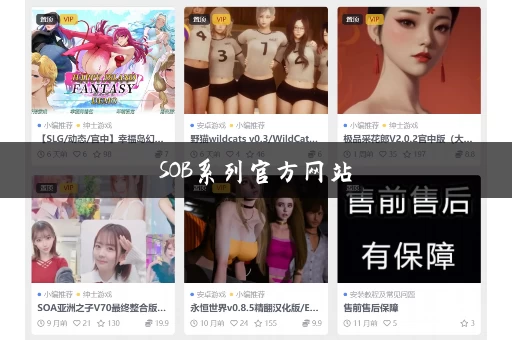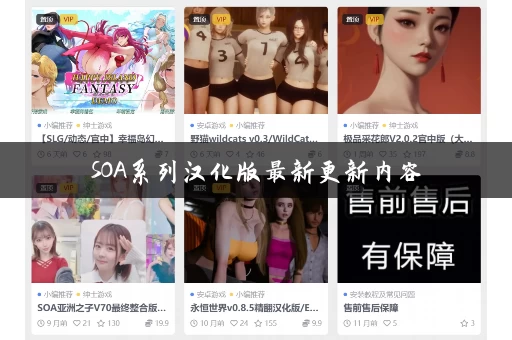哎,各位老铁们,近好多朋友问我苹果13的悬浮球怎么设置,这玩意儿说简单也简单,说复杂也复杂,主要还是看个人习惯吧。我呢,算是个游戏玩家,平时玩游戏比较多,所以对这个悬浮球功能用得比较熟。今天就来跟大家唠唠嗑,分享一下我的使用心得。
咱们得明确一点,苹果13的这个悬浮球,官方说法叫“辅助触控”,说白了就是个虚拟按键,方便单手操作。默认情况下是关闭的,所以得自己动手打开。
打开方法嘛,其实贼简单,比我以前玩的游戏里的新手教程都容易多了。找到手机上的“设置”图标,这玩意儿一般都在桌面上,一个灰色的齿轮图标,想错过都难。
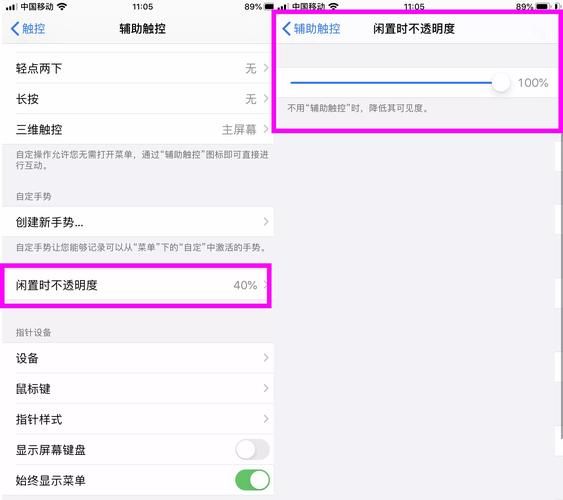
点开“设置”之后,你会看到好多选项,别慌,咱慢慢找。往下拉,找到“辅助功能”,点进去。
接下来,继续往下拉,找到“触控”,点进去。
然后,你就能看到“辅助触控”这个选项了,一般在上面,醒目得很。右边有个开关,默认是关闭状态,也就是白色的。咱们只需要把它拨到绿色,也就是打开状态,就OK了!
小编温馨提醒:本站只提供游戏介绍,下载游戏推荐89游戏,89游戏提供真人恋爱/绅士游戏/3A单机游戏大全,点我立即前往》》》绅士游戏下载专区
是不是超级简单?比我以前玩的一个叫《无尽空间2》的游戏,还要容易上手。那个游戏里,各种科技树,各种舰队配置,看得我头都大了。
好了,悬浮球打开了,那么接下来,怎么用呢?这玩意儿其实就是一个虚拟的Home键、返回键、多任务键等等的集合体,你可以根据自己的需求自定义。
一般来说,默认情况下,悬浮球上会有一个圆形的按钮,点一下相当于Home键,按下再拖动可以模拟鼠标,方便截图。长按可以打开快捷菜单,里面可以自定义各种功能,比如音量调节、旋转屏幕、控制中心等等。
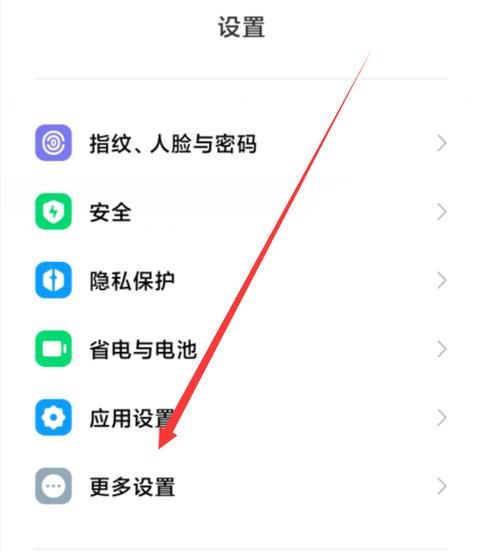
我个人比较喜欢在快捷菜单里添加“辅助触控自定义菜单”,这样可以对悬浮球的样式、大小、透明度进行调整,还能增加一些自定义操作,比如打开某个常用的APP,或者启动某个快捷指令。
| 功能 | 自定义操作 |
|---|---|
| 单机 | Home键 |
| 双击 | 打开控制中心 |
| 三击 | 启动Siri |
| 长按 | 自定义菜单 |
我个人觉得,悬浮球对于单手操作来说简直是神器,特别是玩游戏的时候,可以快速切换应用,或者截图存档。当然,有些人可能不喜欢悬浮球一直都在屏幕上,觉得碍眼。这就看个人喜好了,萝卜青菜各有所爱嘛。
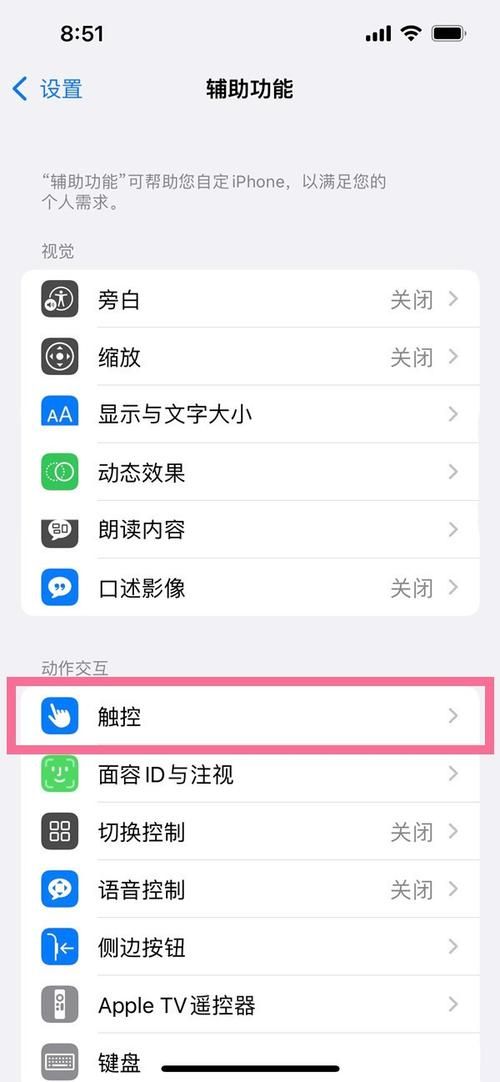
不过,话说回来,这个悬浮球的功能还是蛮强大的,除了上面说的那些,还可以设置一些辅助功能,比如屏幕阅读器、语音控制等等。
我曾经试过把悬浮球设置成一个透明的、很小的圆点,这样既能方便操作,又不会影响游戏画面。当然,这需要一些摸索,找到适合自己的设置才行。
我还尝试过不同的悬浮球样式,苹果系统自带的几个样式都挺不错的,可以根据自己的审美来选择。如果你想玩得更花哨一点,还可以去网上下载一些第三方主题,不过需要注意安全性,别下载到病毒软件了。
苹果13的悬浮球设置还是挺简单的,只要按照步骤一步步操作,就能轻松搞定。而且,这个功能真的非常实用,特别是对于单手操作的用户来说,简直就是福音!
当然,用不用悬浮球,终还是看个人的需求和习惯。有些人可能觉得这玩意儿鸡肋,有些人可能觉得这玩意儿是神器。就像玩游戏一样,有些游戏我玩得很嗨,有些游戏我玩得很痛苦,这都是很正常的。
想问问大家,你们在使用悬浮球的过程中,还有什么其他的技巧或者心得吗?欢迎大家在评论区分享,一起交流学习!